在PPT中给图片添加棱台透视效果的方法
来源:网络收集 点击: 时间:2025-02-12【导读】:
在PPT中制作课件时,我们常需要给图片添加一些效果来美化自己的PPT,今天来介绍一下在PPT中给图片添加棱台透视效果的方法。品牌型号:方正T249 系统版本: windows 10软件版本:powerpoint 2007方法/步骤1/7分步阅读 2/7
2/7 3/7
3/7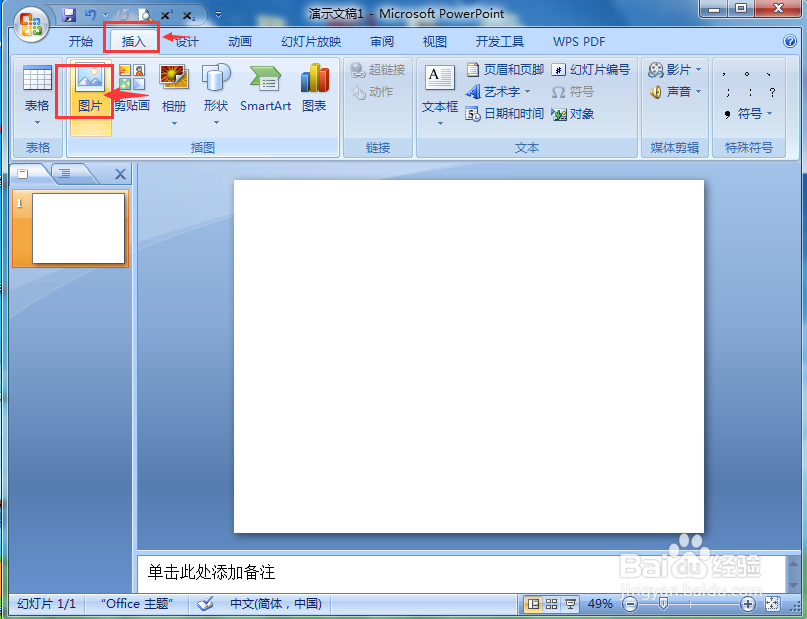 4/7
4/7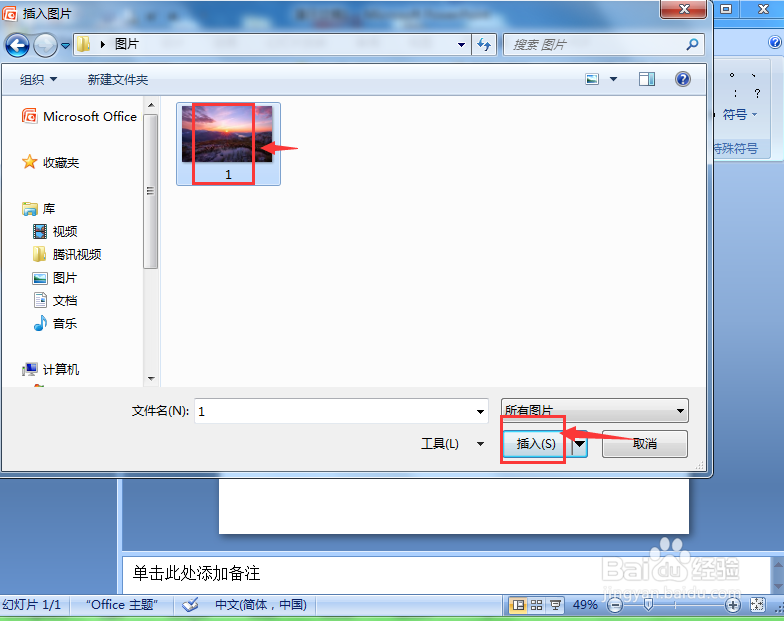 5/7
5/7 6/7
6/7 7/7
7/7 小结:1/1
小结:1/1
打开powerpoint 2007,进入其主界面;
 2/7
2/7将单击此处添加标题和副标题两个输入框删除;
 3/7
3/7点击插入菜单,选择图片工具;
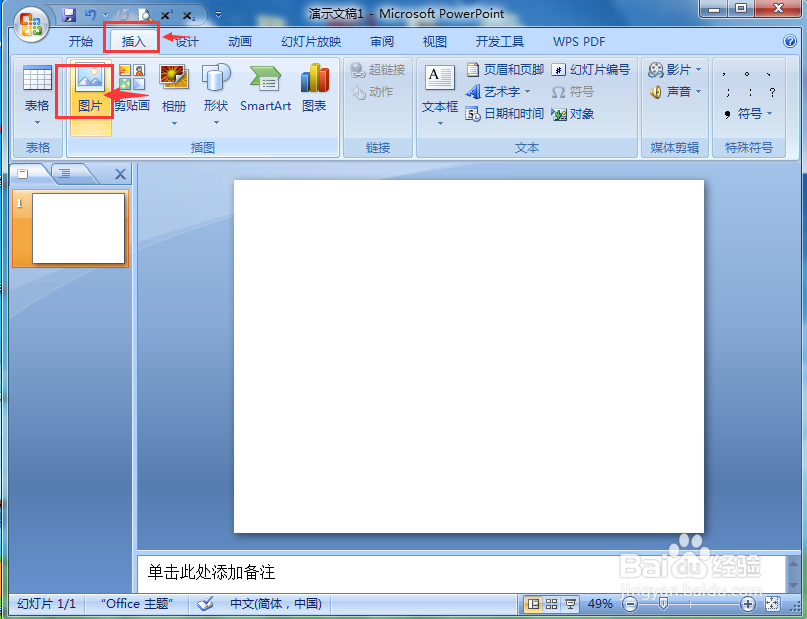 4/7
4/7找到要插入的图片,按插入;
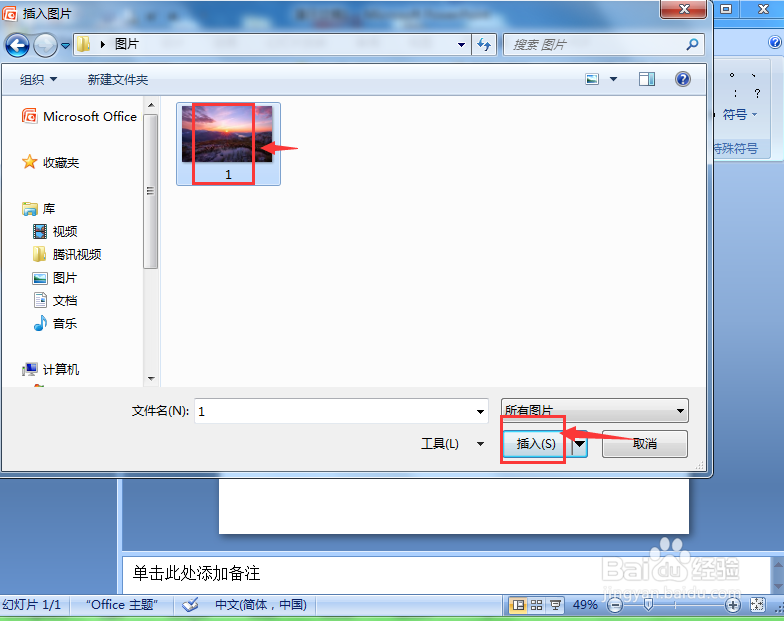 5/7
5/7将图片插入到PPT中;
 6/7
6/7点击图片样式,选择添加需要的样式棱台透视;
 7/7
7/7我们就在PPT中给图片添加上了棱台透视效果。
 小结:1/1
小结:1/11、打开powerpoint,点击插入,选择图片工具;
2、选择需要插入的图片,按插入,将其添加到PPT中;
3、点击图片样式,选择棱台透视;
4、给图片添加上了棱台透视效果。
注意事项如果找不到图片样式,可以点击格式打开它。
版权声明:
1、本文系转载,版权归原作者所有,旨在传递信息,不代表看本站的观点和立场。
2、本站仅提供信息发布平台,不承担相关法律责任。
3、若侵犯您的版权或隐私,请联系本站管理员删除。
4、文章链接:http://www.1haoku.cn/art_1237032.html
 订阅
订阅